Idle
python程序的集成開發環境
IDLE,Integrated Development and Learning Environment ,集成開發和學習環境,是Python的集成開發環境,自1.5.2b1以來已與該語言的默認實現捆綁在一起。它被打包為Python包裝的可選部分,包含許多Linux發行版。它完全用Python和Tkinter GUI工具包編寫( Tcl / Tk的 包裝函數)
IDLE是開發 python 程序的基本IDE(集成開發環境),具備基本的IDE的功能,是非商業Python開發的不錯的選擇。當安裝好python以後,IDLE就自動安裝好了,不需要另外去找。同時,使用Eclipse這個強大的框架式IDLE也可以非常方便的調試Python程序。基本功能:語法加亮;段落縮進;基本文本編輯;TABLE鍵控制;調試程序。
Idle 總的來說是標準的 Python 發行版,甚至是由 Guido van Rossum 親自編寫(至少最初的絕大部分)。您可在能運行 Python 和 TK 的任何環境下運行 Idle。打開 Idle 后出現一個增強的交互命令行解釋器窗口(具有比基本的交互命令提示符更好的剪切-粘貼、回行等功能)。除此之外,還有一個針對 Python 的編輯器(無代碼合併,但有語法標籤高亮和代碼自動完成功能)、類瀏覽器和調試器。菜單為 TK “剝離”式;也就是點擊頂部任意下拉菜單的虛線將會將該菜單提升到它自己的永久窗口中去。特別是 "Edit" 菜單,將其“靠”在桌面一角非常實用。Idle 的調試器提供斷點、步進和變數監視功能;但並沒有其內存地址和變數內容存數或進行同步和其他分析功能來得優秀。
IDLE是Python軟體包自帶的一個集成開發環境,初學者可以利用它方便地創建、運行、測試和調試Python程序。
一、IDLE的安裝
實際上,IDLE是跟Python一起安裝的,不過要確保安裝時選中了“Tcl/Tk”組件,準確地說,應該是不要取消該組件,因為默認時該組件是處於選中狀態的。
二、IDLE的啟動
安裝Python后,我們可以從“開始”菜單→“所有程序”→“Python 2.7”→“IDLE(Python GUI)”來啟動IDLE。IDLE啟動后的初始窗口下圖所示:
如上圖所示,啟動IDLE后首先映入我們眼帘的它的Python shell,我們通過它可以在IDLE內部執行Python命令。除此之外,IDLE還帶有一個編輯器,用來編輯Python程序(或者腳本);有一個互動式解釋器用來解釋執行Python語句;有一個調試器來調試Python腳本。下面我們從IDLE的編輯器開始介紹。
三、利用IDLE創建Python程序
IDLE為開發人員提供了許多有用的特性,如自動縮進、語法高亮顯示、單詞自動完成以及命令歷史等等,在這些功能的幫助下,能夠有效的提高我們的開發效率。下面我們通過一個實例來對這些特性分別加以介紹。我們的示常式序的源代碼如下所示:
#提示用戶進行輸入
integer1 = raw_input('請輸入一個整數:')
integer1 = int(integer1)
integer2 = raw_input('請再次輸入一個整數:')
integer2 = int(integer2)
if integer1>integer2:
print '%d > %d' %(integer1,integer2)
else:
print '%d <= %d' %(integer1,integer2)
下面演示如何利用IDLE的編輯器來創建Python程序。要新建一個文件,首先從“File”菜單中選擇“New Window”菜單項,這樣就可以在出現的窗口中輸入程序的代碼了。就讓我們輸入上面的代碼來親自體驗一下IDLE所提供的各種便利吧。
我們首先介紹 自動縮進。實際上,很少有哪種語言能像Python這樣重視縮進了,在其他語言比如C語言,縮進對於代碼的編寫來說是“有了更好”,而不是“沒有不行”,它充其量是一個個人書寫代碼的風格問題;但是到了Python語言這裡,則把縮進提升到了一個語法的高度。複合語句不是用大括弧{}之 類的符號表示,而是通過縮進來表示。這樣做的好處就是減少了程序員的自由度,有利於統一風格,使得人們在閱讀代碼時會更加輕鬆。為此,IDLE提供了自動縮進功能,它能將游標定位到下一行的指定空距處。當我們鍵入與控制結構對應的關鍵,如if等,或者輸入如def等與函數定義對應的關鍵字的時候,按下回車鍵后IDLE就會啟動自動縮進功能。如下圖所示:
當我們在if關鍵字所在行的冒號後面按回車鍵之後,IDLE自動進行了縮進。一般情況下,IDLE將代碼縮進一級,即4個空格。如果想改變這個默認的縮進量的話,可以從“Format”菜單選擇“New indent width”項來進行修改。對初學者來說,需要注意的是儘管自動縮進功能非常方便,但是我們不能完全依賴它,因為有時候自動縮進未必完全合我們的心意,所以還需要仔細檢查一下。
所謂 語法高亮顯示,就是給代碼不同的元素使用不同的顏色進行顯示,關於這一點,我們從圖3中已經看到了。默認時,關鍵字顯示為桔紅色,註釋顯示為紅色,字元串為綠色,定義和解釋器的輸出顯示為藍色,控制台輸出顯示為棕色。在鍵入代碼時,會自動應用這些顏色突出顯示。語法高亮顯示的好處是,可以更容易區分不同的語法元素,從而提高可讀性;與此同時,語法高亮顯示還降低了出錯的可能性。比如,如果輸入的變數名顯示為桔紅色,那麼您就需要注意了,這說明該名稱與預留的關鍵字衝突,所以必須給變數更換名稱。
單詞自動完成指的是,當用戶輸入單詞的一部分后,從“Edit”菜單選擇“Expand word”項,或者直接按Alt+/組合鍵自動完成該單詞。
此外,有時候我們只記住了函數的開頭幾個字母,這時怎麼辦?比如我想在程序運行時用raw_input函數從標準輸入設備鍵入一些內容,本來這個函數名我是記住了的,但由於肚子太餓輸入raw這三個字母后,下面的幾個字母卻怎麼也想不起來了,沒關係,從“Edit”菜單選擇“Show completetions”菜單項,IDLE就會給出一些提示。
按下回車鍵,IDLE就會自動完成此函數名。如果不合適的話,還可以向上、向下方向鍵進行查找。
創建好程序之後,從“File”菜單中選擇“Save”保存程序。如果是新文件,會彈出“Save as”對話框,我們可以在該對話框中指定文件名和保存位置。保存后,文件名會自動顯示在屏幕頂部的藍色標題欄中。如果文件中存在尚未存檔的內容,標題欄的文件名前後會有星號出現。
四、常用編輯功能詳解
我們將介紹編寫Python程序時常用的IDLE選項,下面按照不同的菜單分別列出,供初學者參考。對於“Edit”菜單,除了上面介紹的幾個選項之外,常用的選項及解釋如下所示:
Undo:撤銷上一次的修改
Redo:重複上一次的修改
Cut:將所選文本剪切至剪貼板
Copy:將所選文本複製到剪貼板
Paste:將剪貼板的文本粘帖到游標所在位置
Find:在窗口中查找單詞或模式
Find in files:在指定的文件中查找單詞或模式
Replace:替換單詞或模式
Go to line:將游標定位到指定行首。
對於“Format”菜單,常用的選項及解釋如下所示
Indent region:使所選內容右移一級,即增加縮進量
Dedent region:使所選內容組左移一級,即減少縮進量
Comment out region:將所選內容變成註釋
Uncomment region:去除所選內容每行前面的註釋符
New indent width:重新設定製表位縮進寬度,範圍2~16,寬度為2相當於1個空格
Expand word:單詞自動完成
Toggle tabs:打開或關閉製表位。
五、在IDLE中運行Python程序
要使用IDLE執行程序的話,可以從“Run”菜單中選擇“Run Module”菜單項,該菜單項的功能是執行當前文件。對於我們的示常式序,執行情況如下圖所示:
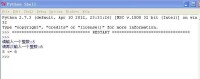
在IDLE中運行程序
軟體開發過程中,總免不了這樣或那樣的錯誤,其中有語法方面的,也有邏輯方面的。對於語法錯誤,Python解釋器能很容易的檢測出來,這時它會停止程序的運行並給出錯誤提示。對於邏輯錯誤,解釋器就鞭長莫及了,這時程序會一直執行下去,但是得到的運行結果卻是錯誤的。所以,我們常常需要對程序進行調試。
最簡單的調試方法是直接顯示程序數據,例如可以在某些關鍵位置用print語句顯示出變數的值,從而確定有沒有出錯。但是這個辦法比較麻煩,因為開發人員必須在所有可疑的地方都插入列印語句。等到程序調試完后,還必須將這些列印語句全部清除,這真是太羅嗦了。
除此之外,我們還可以使用調試器來進行調試。利用調試器,我們可以分析被調試程序的數據,並監視程序的執行流程。調試器的功能包括暫停程序執行、檢查和修改變數、調用方法而不更改程序代碼等等。IDLE也提供了一個調試器,幫助開發人員來查找邏輯錯誤。
下面簡單介紹IDLE的調試器的使用方法。在“Python Shell”窗口中單擊“Debug”菜單中的“Debugger”菜單項,就可以啟動IDLE的互動式調試器。這時,IDLE會打開“Debug Control”窗口,並在“Python Shell”窗口中輸出“[DEBUG ON]”並後跟一個“>>>”提示符。這樣,我們就能像平時那樣使用這個“Python Shell”窗口了,只不過此時輸入的任何命令都是允許在調試器下。我們可以在“Debug Control”窗口查看局部變數和全局變數等有關內容。如果要退出調試器的話,可以再次單擊“Debug”菜單中的“Debugger”菜單項,IDLE會關閉“Debug Control”窗口,並在“Python Shell”窗口中輸出“[DEBUG OFF]”。
七、IDLE的命令歷史功能
命令歷史可以記錄會話期間在命令行中執行過的所有命令。在提示符下,可以按Alt+P組合鍵找回這些命令,每按一次,IDLE就會從最近的命令開始檢索命令歷史,按命令使用的順序逐個顯示。按Alt+N組合鍵,則可以反方向遍歷各個命令,即從最初的命令開始遍歷。
八、小結
IDLE是Python軟體包自帶的一個集成開發環境,非常適合於Python編程的初學者。本文通過一個示常式序詳細介紹了IDLE在程序開發過程中的使用方法,希望能對大家學習Python編程有所幫助
Idle()
功能:該函數在用戶每次活動(例如,按鍵盤、移動滑鼠等)后重置定時器,n秒后觸發應用對象的Idle事件。
語法:Idle ( n )
參數n:指定空閑時間間隔,以秒為單位。該參數的值設置為0時,停止空閑檢測,不再觸發應用對象的Idle事件返回值Integer。函數執行成功時返回1,此時啟動定時器。如果不能啟動定時器或定時器未啟動而n的值指定為0時,函數返回-1。如果任何參數的值為NULL,Idle()函數返回NULL。用法利用Idle()函數,應用程序可以構造自己的屏幕保護程序,避免安全數據的泄露。
當使用Idle()函數已經啟動了定時器后,如果再次以非0參數調用Idle()函數,那麼該函數重設時間間隔,但並不啟動新的定時器。Idle()函數啟動定時器后,如果在指定的時間間隔(從用戶最末一次操作算起)內沒有操作應用程序,那麼就觸發應用對象的Idle事件,在這個事件中可以編寫關閉窗口、退出資料庫登錄等一系列代碼,然後使用Restart()函數重新啟動應用程序,起到保密的目的。
發生下述任何情況時,系統自動重置定時器(即重新開始計時):n 用戶在該應用程序的任何窗口內移動滑鼠或單擊滑鼠(雙擊滑鼠時首先觸發單擊事件)n 在該應用程序的某個窗口是當前窗口時用戶按下了任意一個或多個鍵n 在該應用程序的窗口最小化時,用戶在該應用的圖標上單擊滑鼠或移動滑鼠n 在該應用程序的窗口最小化並且該應用程序是當前應用程序(應用名稱被加亮顯示)時,用戶按了任何按鍵n 可視數據窗口檢索數據時引起的編輯控制項(指漂浮在數據窗口當前行/列上的編輯控制項)重繪操作。
後退 ctrl+z
重做 ctrl+Shift+z
加縮進 ctrl+]
減縮進 ctrl+[
加註釋 Alt+3
去註釋 Alt+4
新建文件 ctrl+n
運行文件 F5
複製 ctrl+c
粘貼 ctrl+v
保存 ctrl+s
